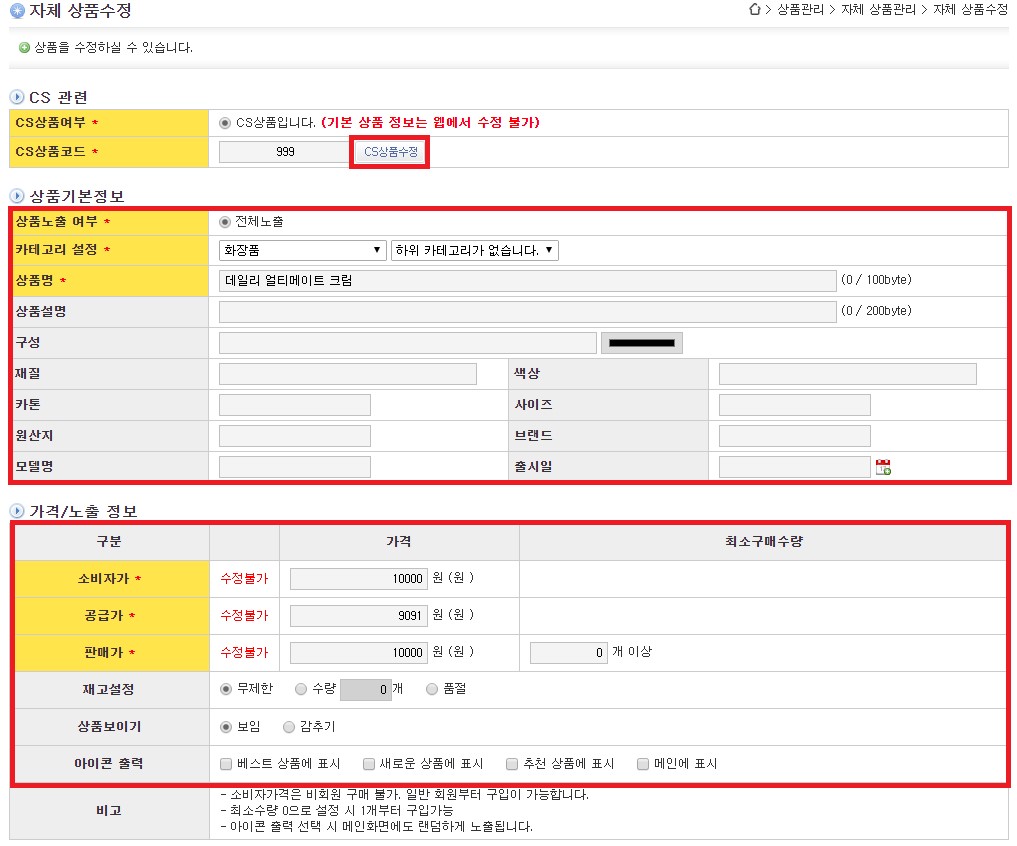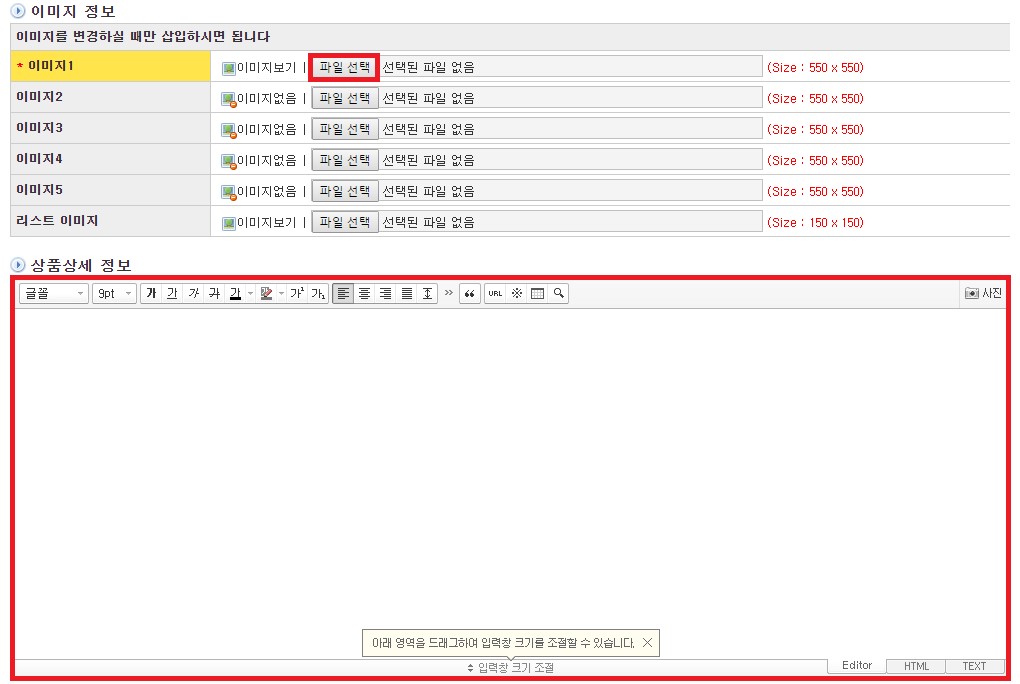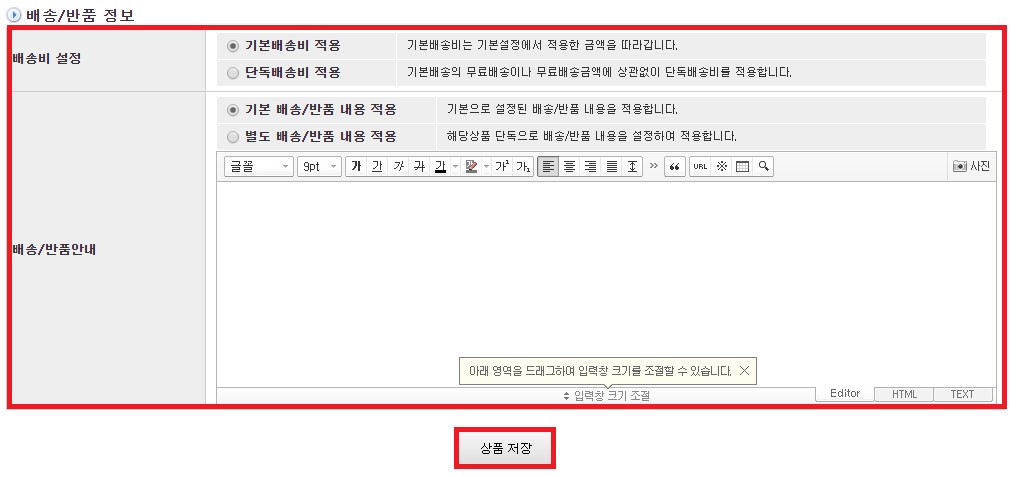商品登録
Product Registration Manual
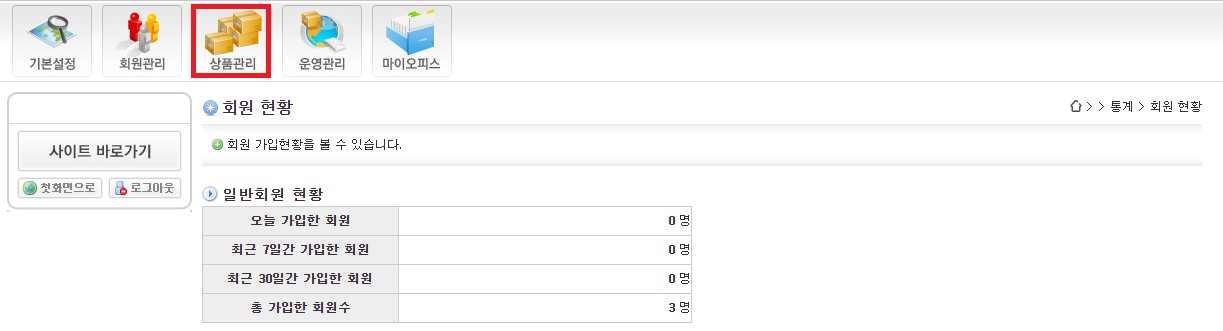
A.
ショッピングモールに新規商品を登録するには商品登録リストをクリックします。

B.
登録する商品をCS商品検索で検索します。
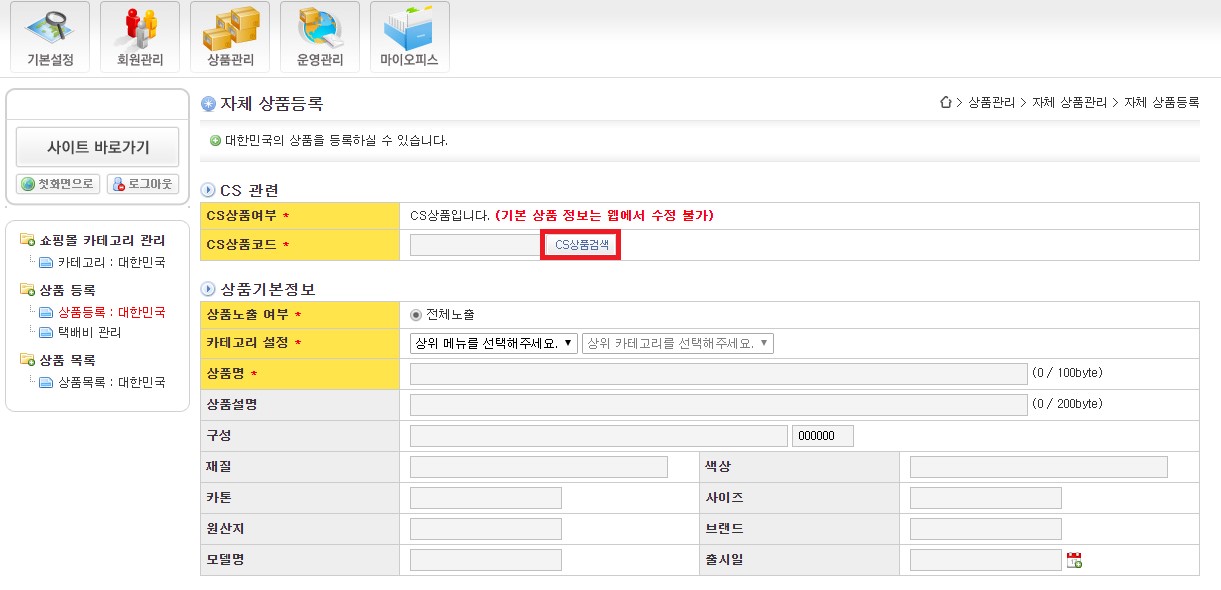
C.
ショッピングモールに新規登録する商品を検索し、選択します。

I.
商品の登録は、CSプログラムで登録することができます。登録後は、ショッピングモールに自動で連動され、商品販売の際CSプログラムとの連動が必要なのでCSに登録されている商品のみモールに登録することができます。
II.
上記の内容によりショッピングモールに商品を登録する前にCSプログラムに先に商品が登録されていなければならず、CSプログラムに登録されていない商品は検索されません。
D.
商品の基本情報と価格/注目情報を設定します。
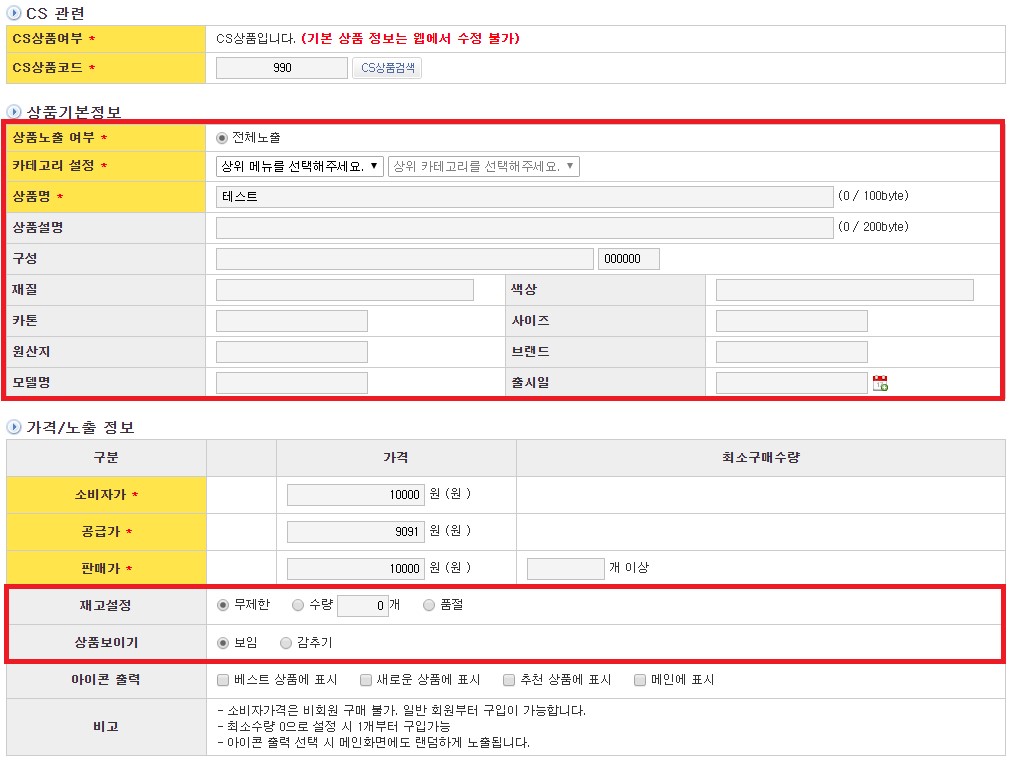
I.
サムネイル(商品画像)として使用する画像ファイルを選択して挿入します。サムネイルは、最大5つ入ります。それぞれ添付したい画像を順番に画像1から添付します。
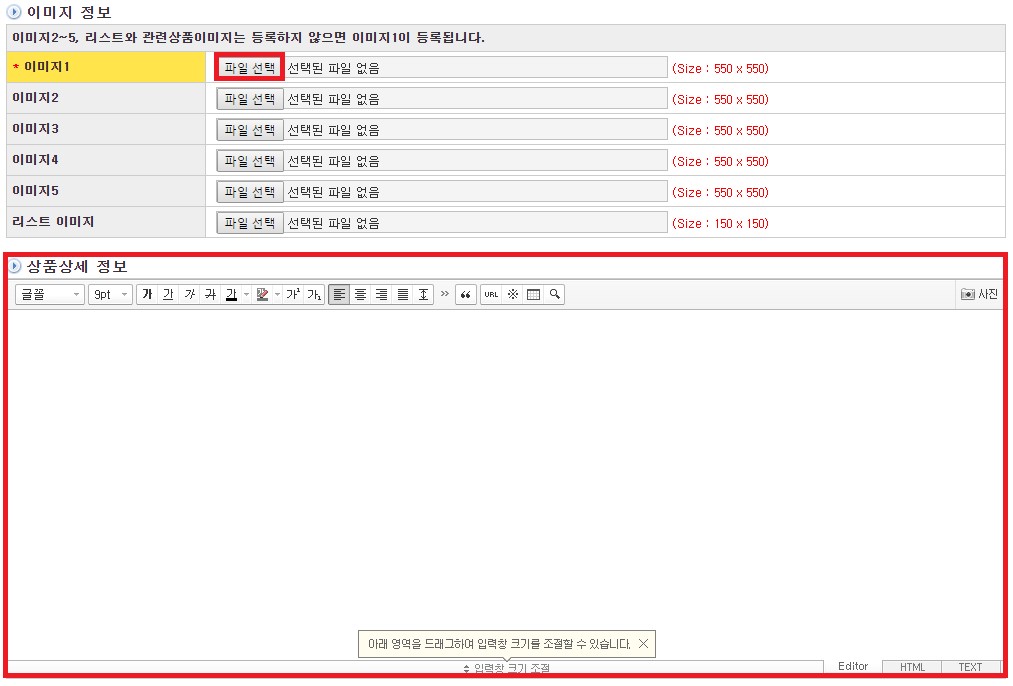
II.
画像を添付し、商品の詳細情報に商品の説明文と商品に関する注意事項などを入力することができます。右の写真ボタンで画像を挿入することができます。
E.
配送/返品の情報を入力します。
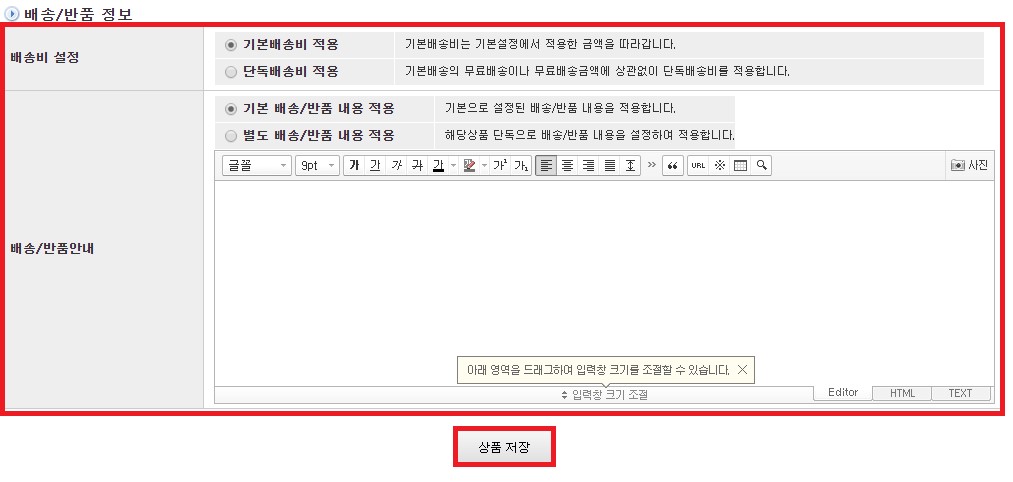
I.
登録する製品の配送や返品の注意事項がある場合は「別途送料/返品の適用」をチェックし、下の入力欄に別途に作成して登録することができます。
A.
商品の変更は、商品リストで変更します。変更リストから変更する商品を選択して商品の変更をクリックします。
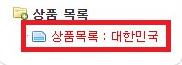

B.
商品の変更をクリックして、変更する商品の基本的な情報を確認し、CSの商品の変更を選択して、CSプログラムに登録された商品と変更する商品を同期化します。
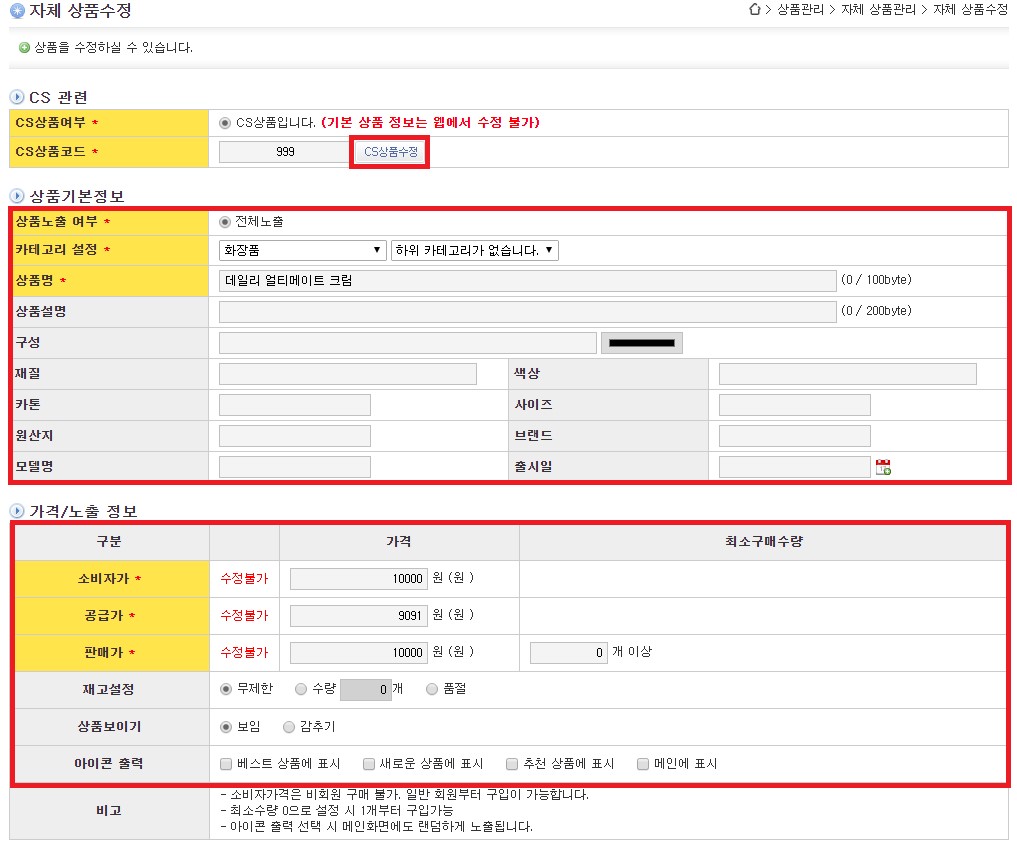
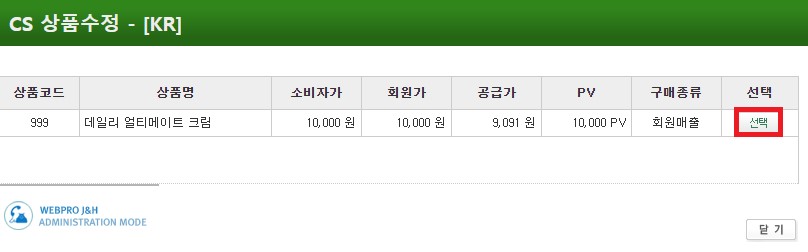
I.
CSプログラムでまず変更してから商品を再び入力します。
II.
黄色のフィールドの内容(商品名、価格、PVなど)のほか、写真の変更や商品の詳細のみを変更する場合は、このプロセスを省略することができます。
C.
選択された商品の基本情報、価格/注目情報、画像情報、商品詳細情報、配送/返品についての変更と確認を終えたら商品の保存をクリックして、変更された情報を保存します。